Ajustes de red
 Conexión directa mediante LAN inalámbrica ([DIRECTO])
Conexión directa mediante LAN inalámbrica ([DIRECTO])
 Conexión mediante LAN inalámbrica a un punto de acceso inalámbrico ([INFRA(SELECC)]/[INFRA(MANUAL)])
Conexión mediante LAN inalámbrica a un punto de acceso inalámbrico ([INFRA(SELECC)]/[INFRA(MANUAL)])
 Ajustes de LAN por cable [X2100]
Ajustes de LAN por cable [X2100]
 Ajuste de tethering USB [X2100]
Ajuste de tethering USB [X2100]
 Confirmación del estado de la red
Confirmación del estado de la red
 Confirmación del entorno de red
Confirmación del entorno de red
Conexión directa mediante LAN inalámbrica ([DIRECTO])
A continuación se describen los ajustes para la conexión directa de la unidad a un dispositivo iPhone/iPad o Android a través de LAN inalámbrica.
(Ejemplo de conexión)
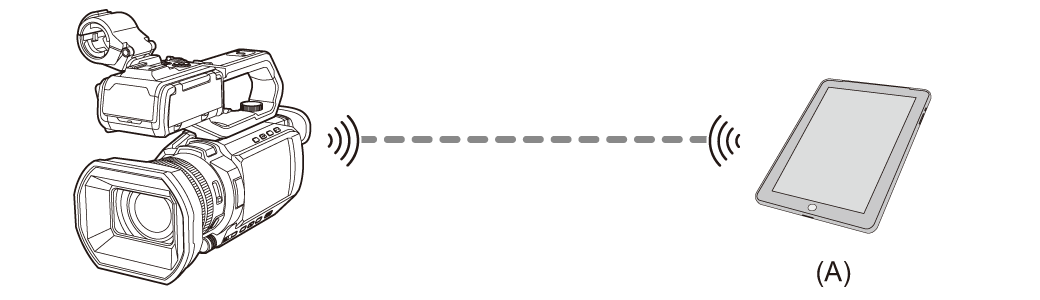
(A) Dispositivo con LAN inalámbrica
 Procedimiento de ajuste
Procedimiento de ajuste
La unidad podría reiniciarse en caso necesario cuando se cambie el ajuste.
-
Seleccione el menú [RED]
 [SEL. DISPOSITIVO]
[SEL. DISPOSITIVO]  [WLAN].
[WLAN].
-
Seleccione el menú [RED]
 [PROPIEDAD WLAN]
[PROPIEDAD WLAN]  [TIPO]
[TIPO]  [DIRECTO].
[DIRECTO].
-
Seleccione el menú [RED]
 [AJUSTE IPv4 WLAN]
[AJUSTE IPv4 WLAN]  [DHCP]
[DHCP]  [SERVIDOR].
[SERVIDOR].
Cuando no se vaya a utilizar la función de servidor DHCP de esta unidad, seleccione [OFF].
-
En el menú [RED]
 [PROPIEDAD WLAN] y [AJUSTE IPv4 WLAN], ajuste cada elemento según sea necesario.
[PROPIEDAD WLAN] y [AJUSTE IPv4 WLAN], ajuste cada elemento según sea necesario.
 Ajuste [CLAVE DE ENCRIPT.] y cambie la contraseña establecida en el momento de la compra. (Introduzca una cadena de caracteres de entre 8 y 63 caracteres o un número hexadecimal de 64 dígitos)
Ajuste [CLAVE DE ENCRIPT.] y cambie la contraseña establecida en el momento de la compra. (Introduzca una cadena de caracteres de entre 8 y 63 caracteres o un número hexadecimal de 64 dígitos)
 Para más detalles sobre los elementos de ajuste (
Para más detalles sobre los elementos de ajuste ( Elementos de ajuste para [PROPIEDAD WLAN] y [AJUSTE IPv4 WLAN] cuando se ajusta en [DIRECTO]).
Elementos de ajuste para [PROPIEDAD WLAN] y [AJUSTE IPv4 WLAN] cuando se ajusta en [DIRECTO]).
-
Seleccione el SSID de la unidad desde la lista SSID en el iPhone/iPad o terminal Android e introduzca la contraseña (clave de cifrado).
Visualice la pantalla de la lista de puntos de acceso inalámbricos en la configuración de LAN inalámbrica y seleccione el SSID de la unidad.
 Ajuste de fábrica: está ajustado el número de modelo de la unidad que está utilizando. (Por ejemplo: [HC-X2100], etc.)
Ajuste de fábrica: está ajustado el número de modelo de la unidad que está utilizando. (Por ejemplo: [HC-X2100], etc.)
Cuando aparezca la pantalla de confirmación de la contraseña, introduzca la contraseña establecida (clave de cifrado). ( [CLAVE DE ENCRIPT.])
[CLAVE DE ENCRIPT.])
Para obtener más información, consulte las instrucciones de funcionamiento del iPhone/iPad o el terminal Android.
-
Cierre el menú o vuelva al nivel del menú [RED].
-
Compruebe la conexión de red.
Una vez conectada, aparece ![]() en la pantalla de la unidad.
en la pantalla de la unidad.
Elementos de ajuste para [PROPIEDAD WLAN] y [AJUSTE IPv4 WLAN] cuando se ajusta en [DIRECTO]
 Cuando se ajusta [DIRECTO], los siguientes ajustes del menú se ajustan automáticamente y no se pueden cambiar:
Cuando se ajusta [DIRECTO], los siguientes ajustes del menú se ajustan automáticamente y no se pueden cambiar:
– [AJUSTE IPv4 WLAN]  [GATEWAY PREDET.]
[GATEWAY PREDET.]
– [AJUSTE IPv4 WLAN]  [DNS PRIMARIO]
[DNS PRIMARIO]
– [AJUSTE IPv4 WLAN]  [DNS SECUNDARIO]
[DNS SECUNDARIO]
|
|
Conexión mediante LAN inalámbrica a un punto de acceso inalámbrico ([INFRA(SELECC)]/[INFRA(MANUAL)])
A continuación se describen los ajustes para conectar la unidad a un punto de acceso inalámbrico a través de LAN inalámbrica.
(Ejemplo de conexión)
![]() : Conexión LAN inalámbrica
: Conexión LAN inalámbrica
![]() : Conexión LAN por cable
: Conexión LAN por cable
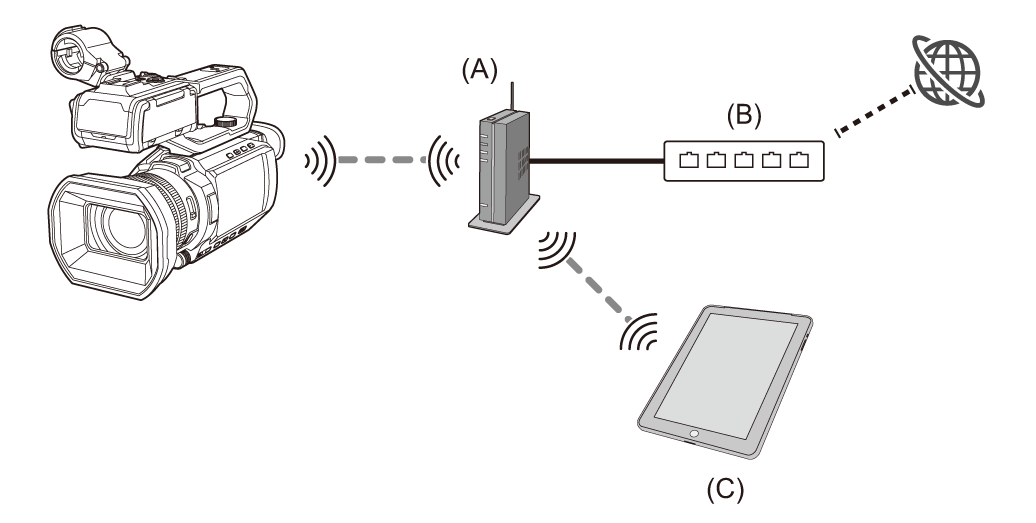
(A) Punto de acceso inalámbrico
(B) Enrutador con cable
(C) Dispositivo con LAN inalámbrica
 También se puede conectar un ordenador al punto de acceso inalámbrico a través de LAN inalámbrica.
También se puede conectar un ordenador al punto de acceso inalámbrico a través de LAN inalámbrica.
 También se puede conectar un ordenador al enrutador por cable a través de una LAN por cable.
También se puede conectar un ordenador al enrutador por cable a través de una LAN por cable.
 Procedimiento de ajuste ([INFRA(SELECC)])
Procedimiento de ajuste ([INFRA(SELECC)])
Seleccione el SSID del punto de acceso inalámbrico y conéctese a la red.
-
Seleccione el menú [RED]
 [SEL. DISPOSITIVO]
[SEL. DISPOSITIVO]  [WLAN].
[WLAN].
-
Seleccione el menú [RED]
 [PROPIEDAD WLAN]
[PROPIEDAD WLAN]  [TIPO]
[TIPO]  [INFRA(SELECC)].
[INFRA(SELECC)].
-
Seleccione el menú [RED]
 [AJUSTE IPv4 WLAN]
[AJUSTE IPv4 WLAN]  [DHCP]
[DHCP]  [CLIENTE].
[CLIENTE].
Cuando no se vaya a utilizar la función DHCP de punto de acceso inalámbrico, seleccione [OFF].
-
Seleccione el menú [RED]
 [PROPIEDAD WLAN] y [AJUSTE IPv4 WLAN] y ajuste cada elemento según sea necesario.
[PROPIEDAD WLAN] y [AJUSTE IPv4 WLAN] y ajuste cada elemento según sea necesario.
 Para más detalles sobre los elementos de ajuste (
Para más detalles sobre los elementos de ajuste ( Elementos de ajuste para [PROPIEDAD WLAN] y [AJUSTE IPv4 WLAN] cuando se ajusta en [INFRA(SELECC)] o [INFRA(MANUAL)]).
Elementos de ajuste para [PROPIEDAD WLAN] y [AJUSTE IPv4 WLAN] cuando se ajusta en [INFRA(SELECC)] o [INFRA(MANUAL)]).
-
Seleccione el SSID del punto de acceso inalámbrico encontrado con el menú [RED]
 [PROPIEDAD WLAN]
[PROPIEDAD WLAN]  [SSID].
[SSID].
-
Introduzca la contraseña en la pantalla de ajustes de [CLAVE DE ENCRIPT.] y seleccione [Entrar].
-
Cierre el menú o vuelva al nivel del menú [RED].
-
Compruebe la conexión de red.
Una vez conectada, aparece ![]() en la pantalla de la unidad.
en la pantalla de la unidad.
 Procedimiento de ajuste ([INFRA(MANUAL)])
Procedimiento de ajuste ([INFRA(MANUAL)])
Introduzca manualmente el SSID del punto de acceso inalámbrico y conéctese a la red.
-
Seleccione el menú [RED]
 [SEL. DISPOSITIVO]
[SEL. DISPOSITIVO]  [WLAN].
[WLAN].
-
Seleccione el menú [RED]
 [PROPIEDAD WLAN]
[PROPIEDAD WLAN]  [TIPO]
[TIPO]  [INFRA(MANUAL)].
[INFRA(MANUAL)].
-
Seleccione el menú [RED]
 [PROPIEDAD WLAN] y [AJUSTE IPv4 WLAN] y ajuste cada elemento según sea necesario.
[PROPIEDAD WLAN] y [AJUSTE IPv4 WLAN] y ajuste cada elemento según sea necesario.
 Para más detalles sobre los elementos de ajuste (
Para más detalles sobre los elementos de ajuste ( Elementos de ajuste para [PROPIEDAD WLAN] y [AJUSTE IPv4 WLAN] cuando se ajusta en [INFRA(SELECC)] o [INFRA(MANUAL)]).
Elementos de ajuste para [PROPIEDAD WLAN] y [AJUSTE IPv4 WLAN] cuando se ajusta en [INFRA(SELECC)] o [INFRA(MANUAL)]).
-
En el menú [RED]
 [PROPIEDAD WLAN]
[PROPIEDAD WLAN]  [SSID], introduzca el SSID del punto de acceso inalámbrico al que se está conectando.
[SSID], introduzca el SSID del punto de acceso inalámbrico al que se está conectando.
-
Introduzca la contraseña en la pantalla de ajustes de [CLAVE DE ENCRIPT.] y seleccione [Entrar].
-
Cierre el menú o vuelva al nivel del menú [RED].
-
Compruebe la conexión de red.
Una vez conectada, aparece ![]() en la pantalla de la unidad.
en la pantalla de la unidad.
Elementos de ajuste para [PROPIEDAD WLAN] y [AJUSTE IPv4 WLAN] cuando se ajusta en [INFRA(SELECC)] o [INFRA(MANUAL)]
|
Para obtener más información sobre el estado de la red, confirme seleccionando el menú [RED]
Para obtener más información, consulte al administrador de la red.
Sin embargo, DNS no se puede deshabilitar cuando [DHCP] está ajustado en [CLIENTE].
|
Ajustes de LAN por cable [X2100]
Estos son los ajustes que se usan con una LAN por cable.
 Se requiere un adaptador ethernet USB (disponible en comercios) compatible con USB Type-C.
Se requiere un adaptador ethernet USB (disponible en comercios) compatible con USB Type-C.
(Ejemplo de conexión)
![]() : Conexión LAN inalámbrica
: Conexión LAN inalámbrica
![]() : Conexión LAN por cable
: Conexión LAN por cable
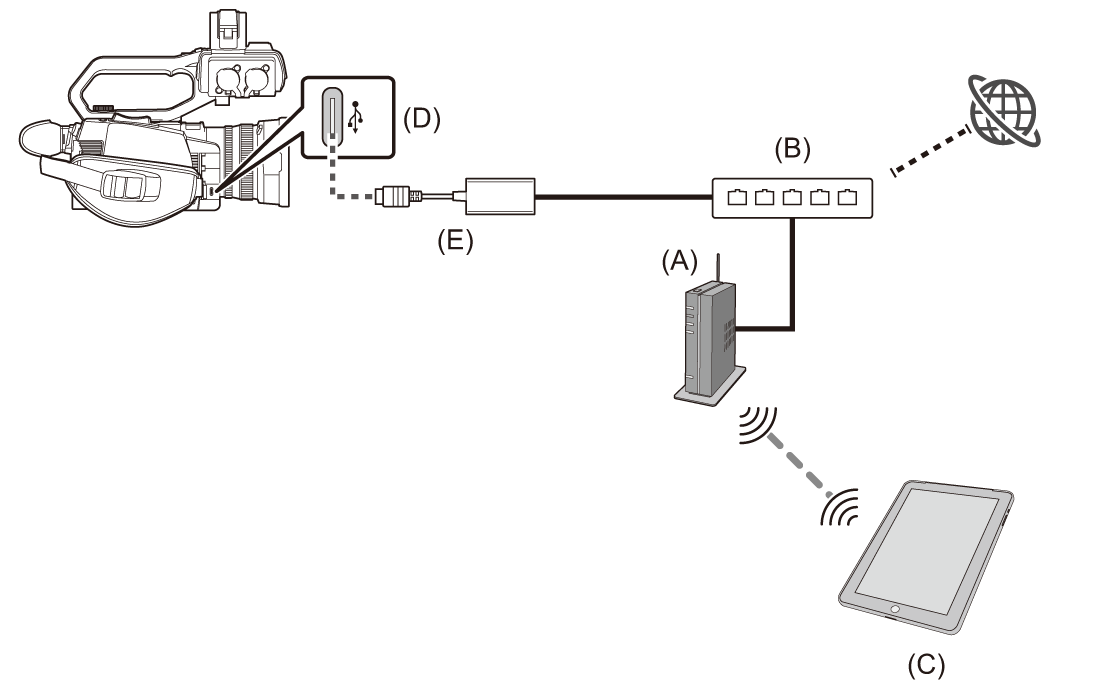
(A) Punto de acceso inalámbrico
(B) Enrutador con cable
(C) Dispositivo con LAN inalámbrica
(D) Terminal USB
(E) Adaptador ethernet USB (disponible en tiendas)
 También se puede conectar un ordenador al punto de acceso inalámbrico a través de LAN inalámbrica.
También se puede conectar un ordenador al punto de acceso inalámbrico a través de LAN inalámbrica.
 También se puede conectar un ordenador al enrutador por cable a través de una LAN por cable.
También se puede conectar un ordenador al enrutador por cable a través de una LAN por cable.
 Procedimiento de ajuste
Procedimiento de ajuste
-
Conecte un adaptador ethernet USB (disponible en tiendas) al terminal USB de esta unidad.
-
Conecte un cable LAN (disponible en tiendas) al adaptador ethernet USB (disponible en tiendas) y al dispositivo compatible con la LAN cableada.
-
Seleccione el menú [RED]
 [SEL. DISPOSITIVO]
[SEL. DISPOSITIVO]  [USB-LAN].
[USB-LAN].
-
En el menú [RED]
 [AJUSTE IPv4 USB-LAN], ajuste cada elemento según sea necesario.
[AJUSTE IPv4 USB-LAN], ajuste cada elemento según sea necesario.
 Para más detalles sobre los elementos de ajuste (
Para más detalles sobre los elementos de ajuste ( Elementos de ajuste para [AJUSTE IPv4 USB-LAN] cuando se ajusta en [USB-LAN])
Elementos de ajuste para [AJUSTE IPv4 USB-LAN] cuando se ajusta en [USB-LAN])
-
Cierre el menú o vuelva al nivel del menú [RED].
-
Configure los ajustes de una LAN por cable en su dispositivo como si fuera un ordenador.
Para obtener más información, consulte las instrucciones de funcionamiento o la ayuda del dispositivo de conexión.
Elementos de ajuste para [AJUSTE IPv4 USB-LAN] cuando se ajusta en [USB-LAN]
|
Para obtener más información, consulte al administrador de la red.
Sin embargo, DNS no se puede deshabilitar cuando [DHCP] está ajustado en [CLIENTE].
|
Ajuste de tethering USB [X2100]
Estos son los ajustes cuando se utiliza el tethering USB.
 ¿Qué es el tethering USB?
¿Qué es el tethering USB?
El tethering USB es una función que permite compartir la conexión a Internet de un dispositivo móvil (teléfono inteligente, tableta, etc.) que esté conectado con un cable USB con una cámara.
(Ejemplo de conexión)
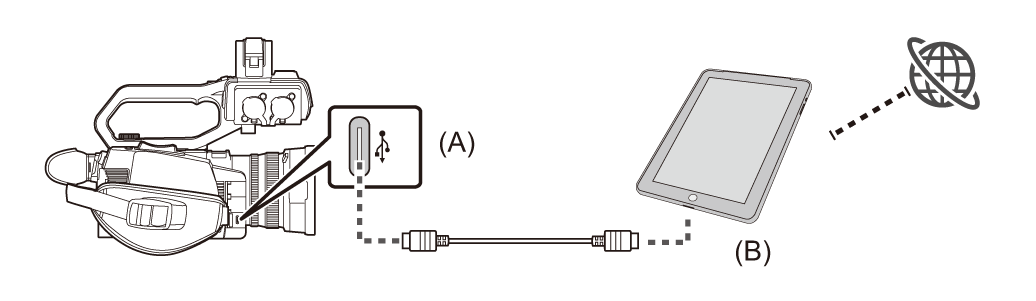
(A) Terminal USB
(B) Dispositivo de tethering USB
 Procedimiento de ajuste
Procedimiento de ajuste
-
Conecte un cable USB (disponible en tiendas) al terminal USB de esta unidad y al terminal que vaya a utilizar para la conexión USB (terminal iPhone/iPad o Android).
Empuje el cable con firmeza hasta el final.
-
Seleccione el menú [RED]
 [SEL. DISPOSITIVO]
[SEL. DISPOSITIVO]  [TETHERING USB].
[TETHERING USB].
-
Habilite el tethering USB (uso compartido de Internet) en la pantalla de ajustes de red del dispositivo de tethering USB conectado a la cámara.
Si en el dispositivo de tethering USB se muestra una alerta para confirmar el permiso, permita el acceso del dispositivo conectado. La conexión no se completará hasta que se conceda el permiso.
-
Cierre el menú o vuelva al nivel del menú [RED].
-
Compruebe la conexión de red.
Una vez conectada, aparece ![]() en la pantalla de la unidad.
en la pantalla de la unidad.
|
|
Confirmación del estado de la red
El estado de red de la unidad se puede comprobar realizando la siguiente operación.
-
Seleccione el menú [RED]
 [INFORMACIÓN]
[INFORMACIÓN]  [ESTADO].
[ESTADO].
Confirmación del entorno de red
-
Seleccione el menú [RED]
 [UTILIDAD]
[UTILIDAD]  [VERIFICADOR DE RED].
[VERIFICADOR DE RED].
-
Toque el [
 ]/[
]/[ ] según sea necesario para confirmar los resultados.
] según sea necesario para confirmar los resultados.
|
|
 Guardar los resultados de las comprobaciones
Guardar los resultados de las comprobaciones
Los resultados de las comprobaciones pueden guardarse en una tarjeta SD si fuera necesario.
-
Seleccione [SAVE] cuando se muestren los resultados de la comprobación.
Aparece una pantalla de confirmación.
-
Seleccione [SET].
El archivo se guarda.
|
¥PRIVATE¥MEIGROUP¥PAVCN¥SBG¥P2SD¥netchk.txt |
Terminar la conexión de red
-
Seleccione el menú [RED]
 [SEL. DISPOSITIVO]
[SEL. DISPOSITIVO]  [OFF].
[OFF].
